幽灵资源网 Design By www.bzswh.com
最终效果

<点小图查看大图>
局部放大图

1、新建一个大小适当的文档,先画出线稿,如下图。

2、在路径面板用钢笔工具勾出肤色部分,如下图。
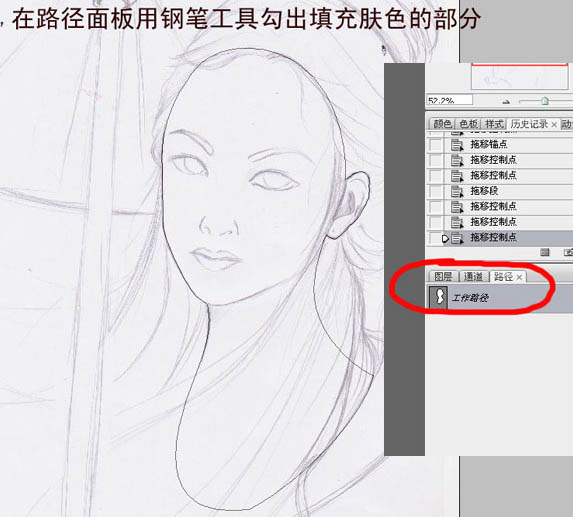
3、新建一个图层,把路径转为选区后填充颜色:#fbeae4。
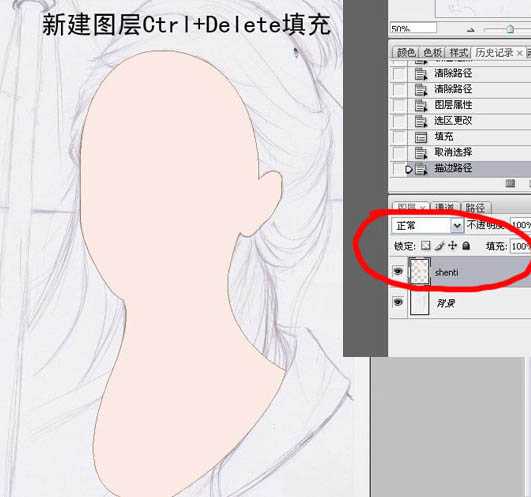
4、新建一个路径层,用钢笔勾出眼眶部分的选区,填充颜色:#610303。顺便眼白也画了。直接用画笔画不需要用钢笔。
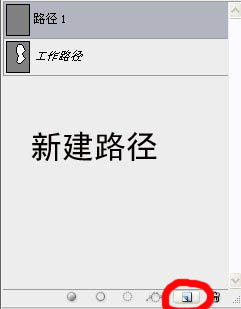
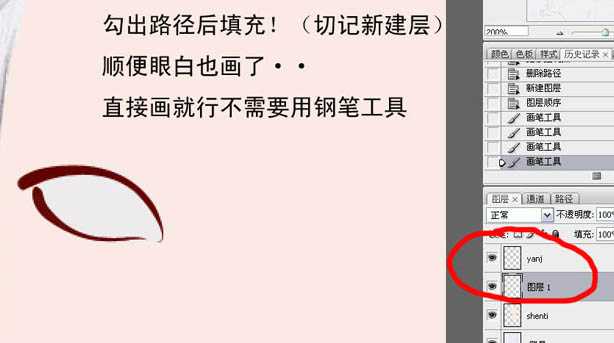
5、新建一个路径层,椭圆选框工具画出眼珠部分选区,填充颜色:#610303。然后把眼眶部分稍微用模糊工具模糊处理。
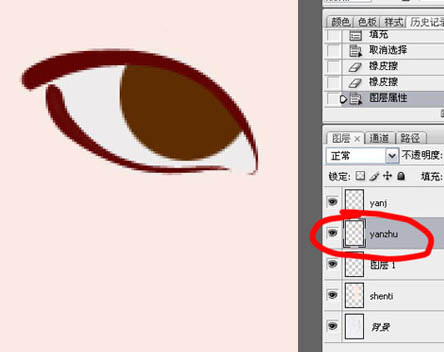
6、选中“yan”图层,复制一层,执行:滤镜 > 模糊 > 高斯模糊,数值自定,大致效果如下图。

7、用钢笔工具把双眼皮勾出来描边,眼白部分用加深,减淡,模糊,涂抹工具处理就可以了。注意调整曝光度。

8、新建一个路径,用钢笔勾出上眼睑的路径。
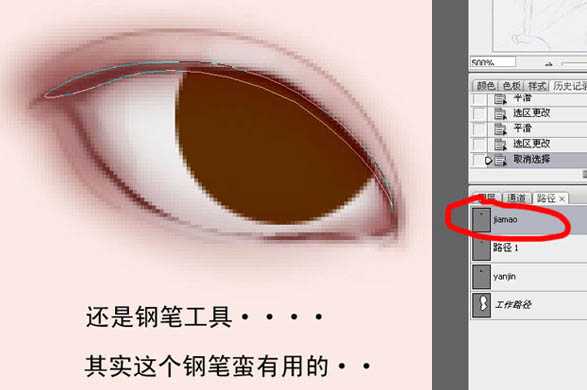
9、转为选区后,按Ctrl + Alt + D 羽化2个像素,新建一个图层填充颜色:#610303。

10、选中加深,减淡工具画出眼珠立体感。

11、眼珠的大致效果如下图。
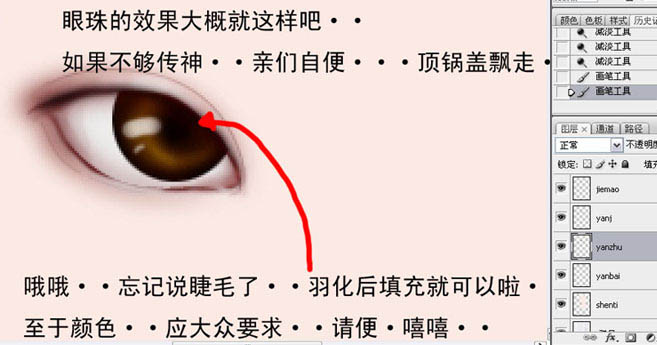
12、选择画笔工具,在笔刷面板选择112笔刷,参数设置如下图。
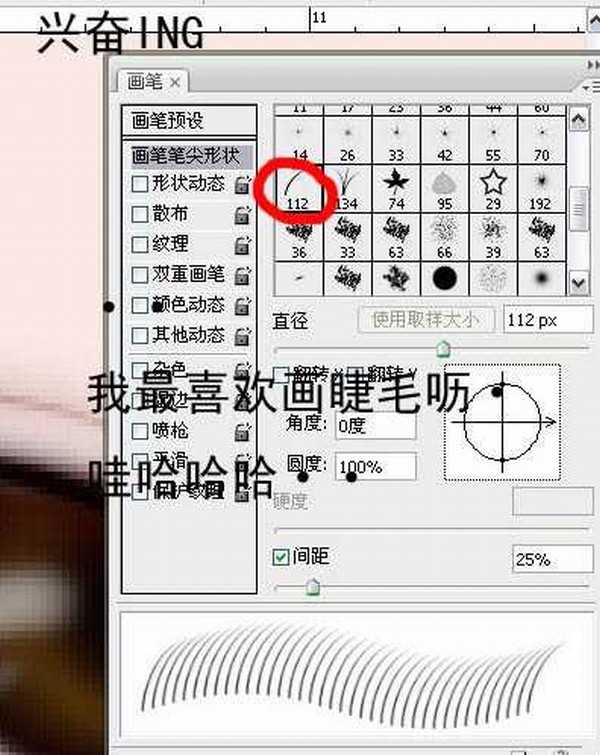
上一页12 3 下一页 阅读全文

<点小图查看大图>
局部放大图

1、新建一个大小适当的文档,先画出线稿,如下图。

2、在路径面板用钢笔工具勾出肤色部分,如下图。
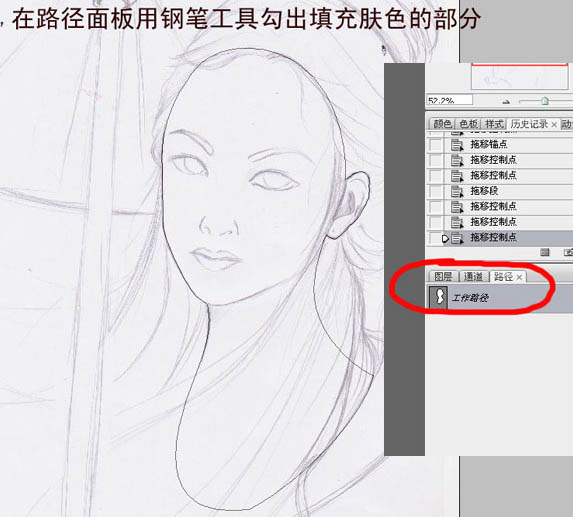
3、新建一个图层,把路径转为选区后填充颜色:#fbeae4。
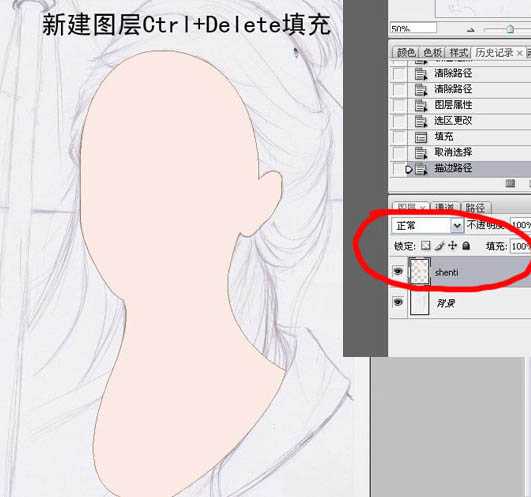
4、新建一个路径层,用钢笔勾出眼眶部分的选区,填充颜色:#610303。顺便眼白也画了。直接用画笔画不需要用钢笔。
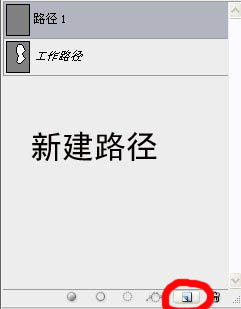
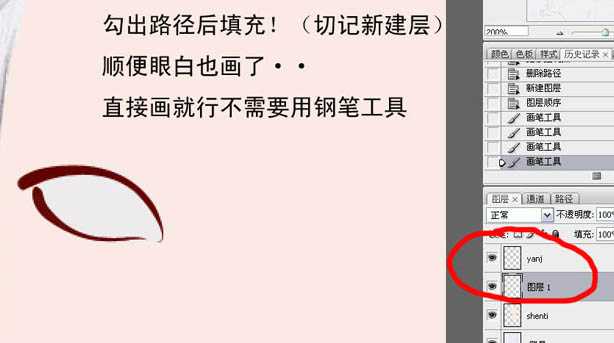
5、新建一个路径层,椭圆选框工具画出眼珠部分选区,填充颜色:#610303。然后把眼眶部分稍微用模糊工具模糊处理。
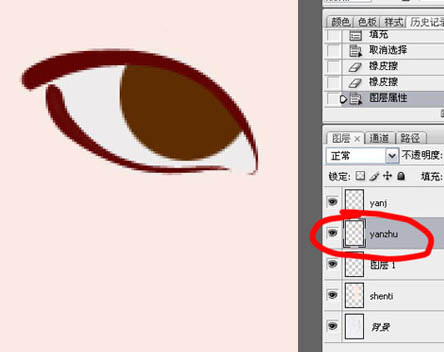
6、选中“yan”图层,复制一层,执行:滤镜 > 模糊 > 高斯模糊,数值自定,大致效果如下图。

7、用钢笔工具把双眼皮勾出来描边,眼白部分用加深,减淡,模糊,涂抹工具处理就可以了。注意调整曝光度。

8、新建一个路径,用钢笔勾出上眼睑的路径。
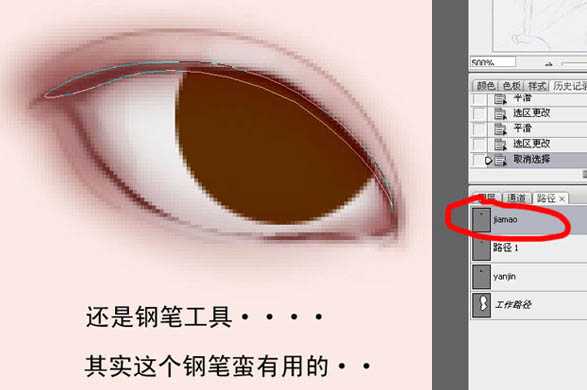
9、转为选区后,按Ctrl + Alt + D 羽化2个像素,新建一个图层填充颜色:#610303。

10、选中加深,减淡工具画出眼珠立体感。

11、眼珠的大致效果如下图。
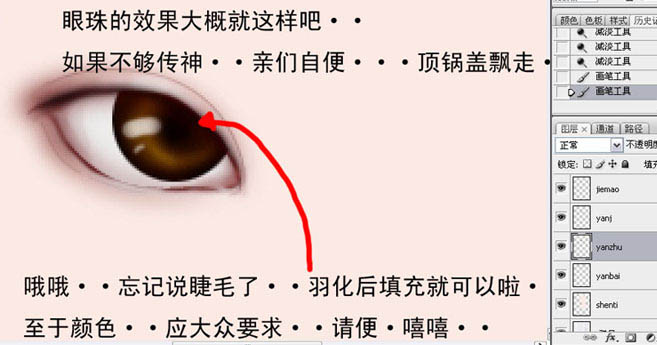
12、选择画笔工具,在笔刷面板选择112笔刷,参数设置如下图。
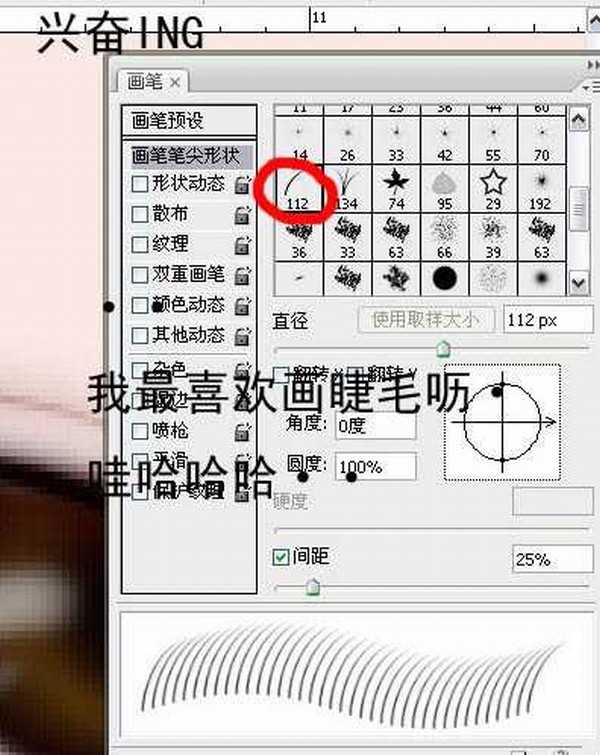
上一页12 3 下一页 阅读全文
标签:
鼠绘,梅花丛,古典美女
幽灵资源网 Design By www.bzswh.com
广告合作:本站广告合作请联系QQ:858582 申请时备注:广告合作(否则不回)
免责声明:本站文章均来自网站采集或用户投稿,网站不提供任何软件下载或自行开发的软件! 如有用户或公司发现本站内容信息存在侵权行为,请邮件告知! 858582#qq.com
免责声明:本站文章均来自网站采集或用户投稿,网站不提供任何软件下载或自行开发的软件! 如有用户或公司发现本站内容信息存在侵权行为,请邮件告知! 858582#qq.com
幽灵资源网 Design By www.bzswh.com
暂无评论...
P70系列延期,华为新旗舰将在下月发布
3月20日消息,近期博主@数码闲聊站 透露,原定三月份发布的华为新旗舰P70系列延期发布,预计4月份上市。
而博主@定焦数码 爆料,华为的P70系列在定位上已经超过了Mate60,成为了重要的旗舰系列之一。它肩负着重返影像领域顶尖的使命。那么这次P70会带来哪些令人惊艳的创新呢?
根据目前爆料的消息来看,华为P70系列将推出三个版本,其中P70和P70 Pro采用了三角形的摄像头模组设计,而P70 Art则采用了与上一代P60 Art相似的不规则形状设计。这样的外观是否好看见仁见智,但辨识度绝对拉满。
